So beheben Sie das Problem, dass das iPhone eine Verbindung zu nicht vorhandenen Wi-Fi-Netzwerken herstellt
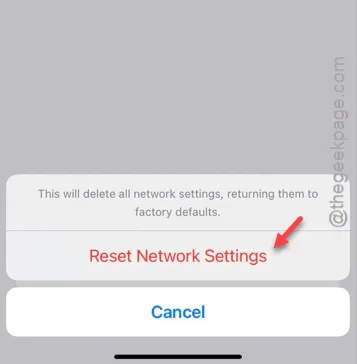
Verbindet sich Ihr iPhone automatisch mit einem nicht vorhandenen WLAN-Netzwerk? Dieses Problem mag zunächst merkwürdig erscheinen, doch in verschiedenen Apple-Community-Foren wurden ähnliche Bedenken geäußert. Hier sind einige effektive Lösungen, um das Problem zu beheben, dass sich Ihr iPhone mit veralteten oder Phantom-WLAN-Netzwerken verbindet.
Warum verbindet sich mein iPhone mit einem nicht vorhandenen WLAN-Netzwerk?
Wenn Sie sich zum ersten Mal mit einem WLAN-Netzwerk verbinden, speichert Ihr iPhone die SSID und das Passwort für dieses Netzwerk. Dadurch kann das iPhone automatisch eine neue Verbindung herstellen, wenn diese SSID erkannt wird. Wenn Sie jedoch die WLAN-SSID (den für Benutzer sichtbaren Namen) ändern, aber dasselbe Passwort beibehalten, versucht Ihr iPhone möglicherweise immer noch, eine Verbindung mit der alten SSID herzustellen. Aus diesem Grund kann sich das Gerät automatisch mit einem veralteten Netzwerk verbinden.
Diese Situation kann problematisch werden, wenn sich mehrere WLAN-Netzwerke in der Nähe befinden. Dieses Problem lässt sich am besten beheben, indem Sie die Netzwerkeinstellungen Ihres iPhones zurücksetzen.
Lösung – Setzen Sie Ihre Netzwerkeinstellungen zurück
Durch das Zurücksetzen Ihrer Netzwerkeinstellungen werden alle gespeicherten Netzwerkdetails von Ihrem iPhone gelöscht, einschließlich der Anmeldeinformationen für ältere Netzwerke.
Schritt 1 – Öffnen Sie die App „Einstellungen“ auf Ihrem iPhone.
Schritt 2 – Navigieren Sie zum Abschnitt „ Allgemein “ im Einstellungsmenü.
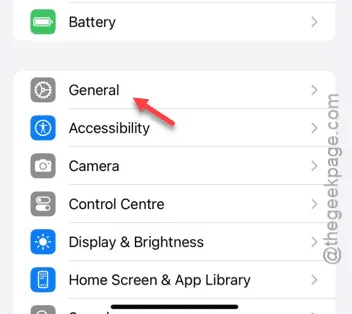
Schritt 3 – Wählen Sie die Option „ iPhone übertragen oder zurücksetzen “.
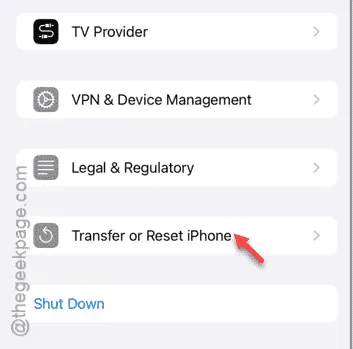
Schritt 4 – Klicken Sie auf der nächsten Seite auf die Option „ Zurücksetzen “.
Schritt 5 – Wählen Sie aus der Liste der Zurücksetzungsoptionen „ Netzwerkeinstellungen zurücksetzen “.
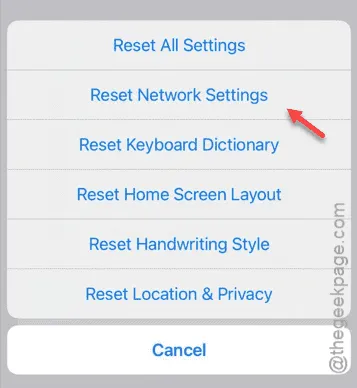
Schritt 6 – Tippen Sie abschließend auf „ Einstellungen zurücksetzen “, um das Zurücksetzen Ihrer Netzwerkeinstellungen abzuschließen.
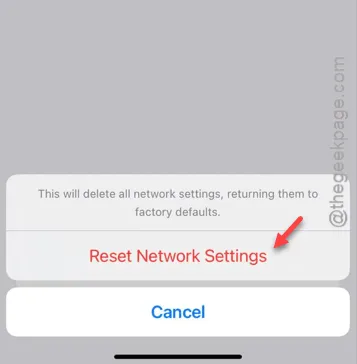
Um den Zurücksetzungsvorgang abzuschließen, wird Ihr iPhone neu gestartet.
Nachdem das Gerät neu gestartet wurde, müssen Sie Ihr iPhone erneut mit Ihrem WLAN-Netzwerk verbinden.
Geben Sie einfach das Passwort ein und treten Sie dem Netzwerk bei.
Überprüfen Sie, ob das Problem dadurch behoben wird.



Schreibe einen Kommentar